u启动u盘启动chkdsk磁盘检查工具使用教程
2015-03-04 11:03:41
磁盘逻辑错误会导致计算机系统启动出现一些问题,u启动u盘启动chkdsk磁盘检查工具就可以用来解决这个问题,并自动修复文件系统错误。下面就跟着我们一起来学习chkdsk磁盘检查工具的使用方法。
首先制作一个u启动u盘启动盘,制作方法可以参考“u启动v6.2装机版u盘启动盘制作使用教程”;
一键u盘启动快捷键的使用方法可以参考“简单介绍u盘启动快捷键使用方法”;
1、把u启动u盘启动盘插在电脑usb接口上,然后重启电脑,在出现开机画面时用一键u盘启动快捷键的方法进入到u启动主菜单界面,并选择【07】运行maxdos工具箱增强版菜单,如下图所示:
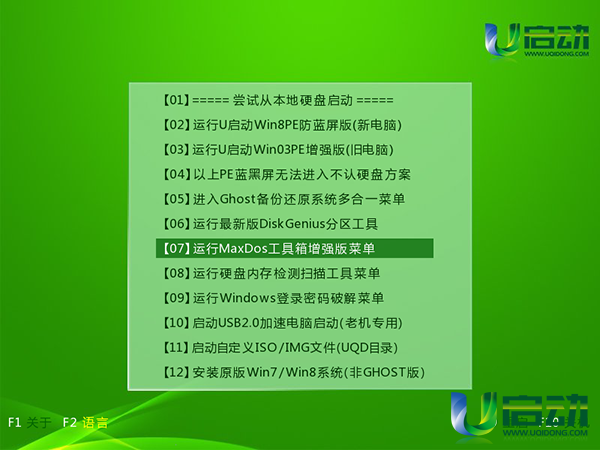
2、接着再选择【02】运行maxdos9.3工具箱增强版G选项,如下图所示:

3、在内存组合模式界面选择K.XMGR...模式选项,按回车键确认执行,如下图所示:

4、进入到主菜单界面后,选择3.硬盘检测/MBR工具项,并按回车键确认选择,如下图所示:
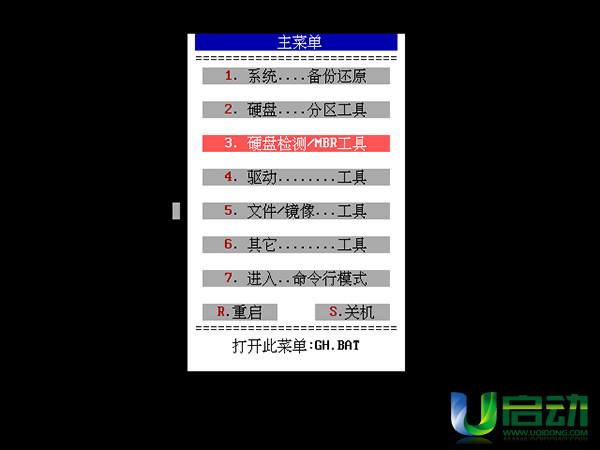
5、随后再选择4.Chkdsk...磁盘检查项,按回车键确认执行,如下图所示:
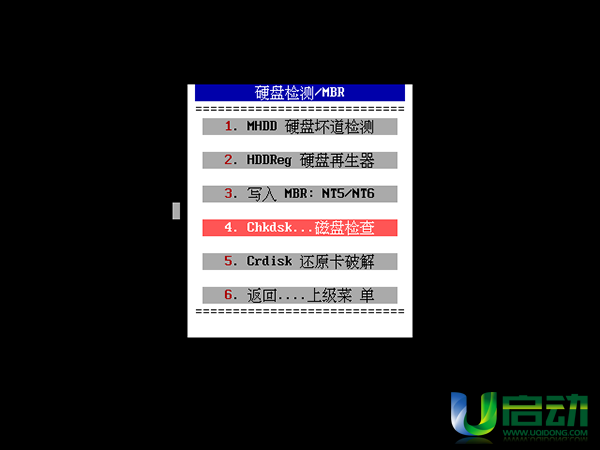
6、然后就可以看到autochk.exe路径项检查选择,这里我们建议大家选择系统安装盘的选项,此处为“2”,所以按数字2执行操作,如下图所示:
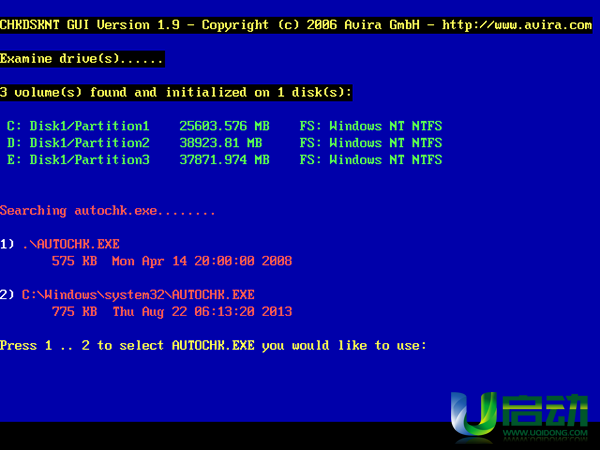
7、此时我们就可以看到“*号表示检查所有、F6显示检测结果、F9重启电脑、F10关闭计算机”这四个选项,大家就可以自行选择操作执行任务,如下图所示:
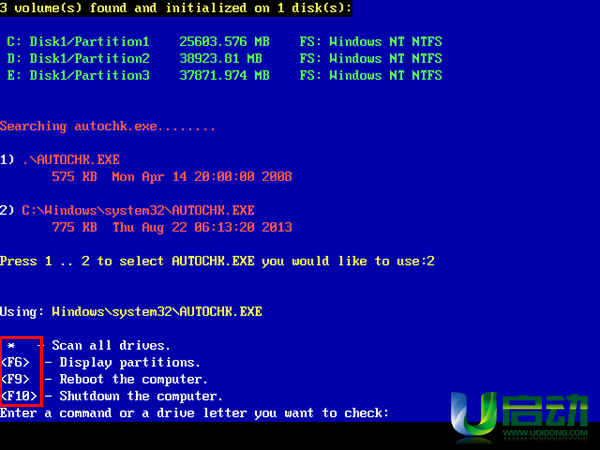
chkdsk磁盘检查工具的基本使用方法就介绍到这里,如果大家在开机启动电脑时出现磁盘文件系统引导错误的问题时就可以借助今天我们所介绍的u启动u盘启动chkdsk工具怎么修复的使用方法。
本文由U启动编辑发表。转载此文章须经U启动同意,并请附上出处(U启动)及本页链接。
原文链接:http://upan.9meijia.com/syjc/2202.html
原文链接:http://upan.9meijia.com/syjc/2202.html
新电脑怎么装系统 组装机第一次装系统教程
u启动U盘启动盘,可以说大大降低的电脑装系统的门槛,让许多此前没有装机经验的人都可以一键重装...
- [2021-09-02]麦本本大麦T537笔记本如何使用u启动u盘装机一键
- [2021-09-02]电脑怎么进入bios设置启动顺序 bios启动顺序设置
- [2021-09-02]电脑怎么设置bios密码 电脑设置bios密码操作方法
- [2021-09-01]神舟战神S7-TA5NB笔记本怎么安装win10系统
- [2021-09-01]清华同方超锐X40笔记本怎么使用u启动u盘装机一键
- [2021-09-01]机械师浩空 T90 Plus笔记本怎么安装win10系统
- [2021-08-31]精英B85H3-M主板怎么通过bios设置u盘启动
U盘工具下载推荐
更多>>-
 纯净版u盘装系统工具下载,u盘装系统工
[2019-09-03]
纯净版u盘装系统工具下载,u盘装系统工
[2019-09-03]
-
 纯净版u盘启动盘制作工具下载
[2019-09-03]
纯净版u盘启动盘制作工具下载
[2019-09-03]
-
 u启动7.0u盘启动盘制作工具装机版下载
[2019-07-05]
u启动7.0u盘启动盘制作工具装机版下载
[2019-07-05]
-
 u启动U盘启动盘制作工具增强版V7.0
[2019-07-05]
u启动U盘启动盘制作工具增强版V7.0
[2019-07-05]
Copyright © 2010-2016 upan.9meijia.com u启动 版权所有 京ICP备14010074号-20 意见建议:service@upan.9meijia.com
 壹号本ONEMIX 1S+笔记本如何一键安
壹号本ONEMIX 1S+笔记本如何一键安
 新电脑怎么装系统 组装机第一次
新电脑怎么装系统 组装机第一次
 u启动win 8pe系统维护工具箱_6.3免费
u启动win 8pe系统维护工具箱_6.3免费
 u启动win 7pe系统维护工具箱_6.3免费
u启动win 7pe系统维护工具箱_6.3免费
 电脑怎么进入bios设置启动顺序
电脑怎么进入bios设置启动顺序
 电脑怎么设置bios密码 电脑设置
电脑怎么设置bios密码 电脑设置
 win10怎么安装视频教学
win10怎么安装视频教学
 u启动u盘启动安装原版win8系统视频
u启动u盘启动安装原版win8系统视频
 win7系统怎么更改内存频率 win7系统
win7系统怎么更改内存频率 win7系统
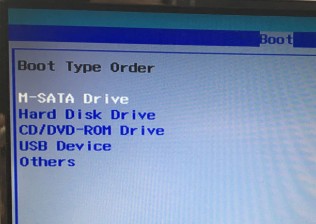 固态硬盘装系统后无法引导 固态
固态硬盘装系统后无法引导 固态

 联想win8改win7bios设置方法
联想win8改win7bios设置方法
 技嘉uefi bios如何设置ahci模式
技嘉uefi bios如何设置ahci模式
 惠普电脑uefi不识别u盘怎么办
惠普电脑uefi不识别u盘怎么办
 win8改win7如何设置bios
win8改win7如何设置bios
 bios没有usb启动项如何是好
bios没有usb启动项如何是好
 详析bios设置显存操作过程
详析bios设置显存操作过程
 修改bios让电脑待机不死机
修改bios让电脑待机不死机